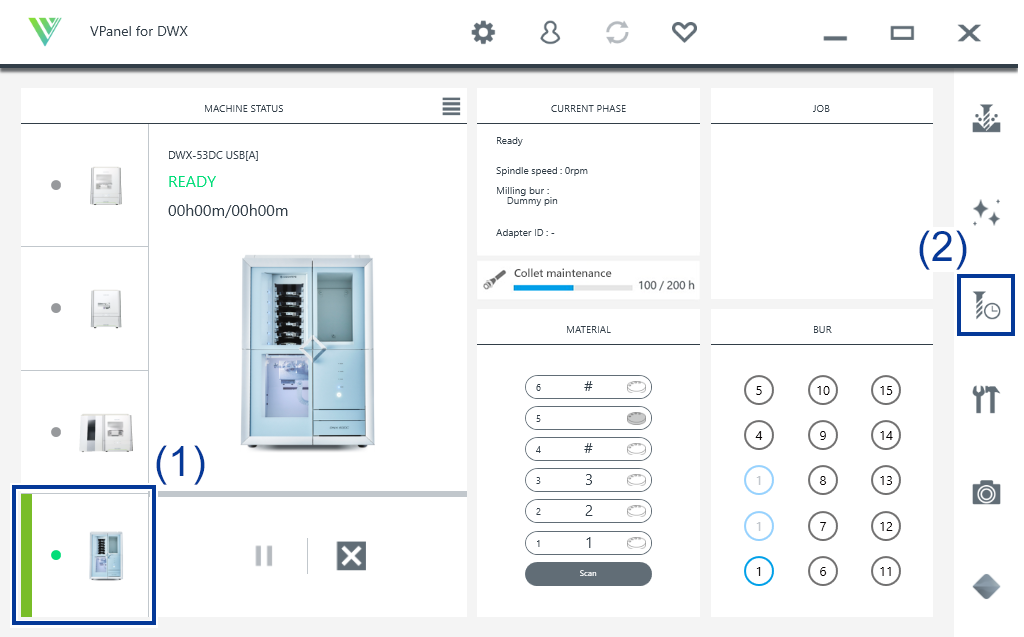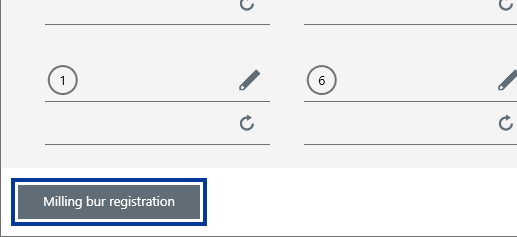Step 5: 设置用于加工的刀具
从ATC刀库中设置的刀具中,设置用于加工的刀具。
步骤
- 显示VPanel。
-
打开刀具注册画面。
-
选择<New Bur>,输入需要注册到刀具信息的刀具名称、使用时间、更换时间。
更换时间因刀具、工件的种类或加工条件而异。请根据需要,调整更换时间的值。
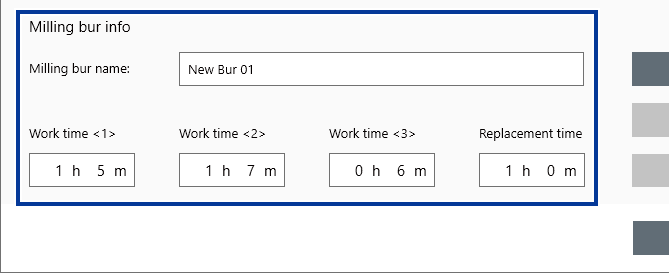
-
点击追加车针。
刀具被注册到列表中,能够在刀具管理画面上选择。可注册的刀具最多35把。
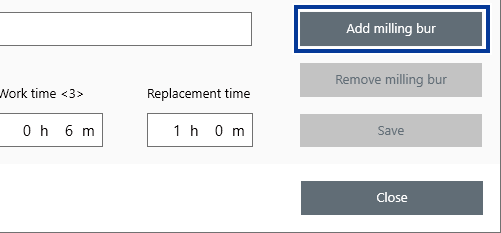
-
点击关闭。
刀具注册画面关闭。
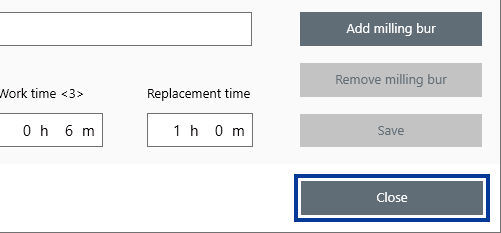
-
点击设置了刀具的刀库No.的
 。
。
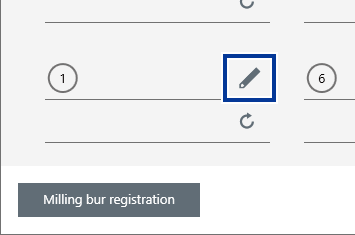
-
从已注册的刀具中选择用于加工的刀具,点击确定。
刀具被分配,显示注册时输入的使用时间和更换时间。
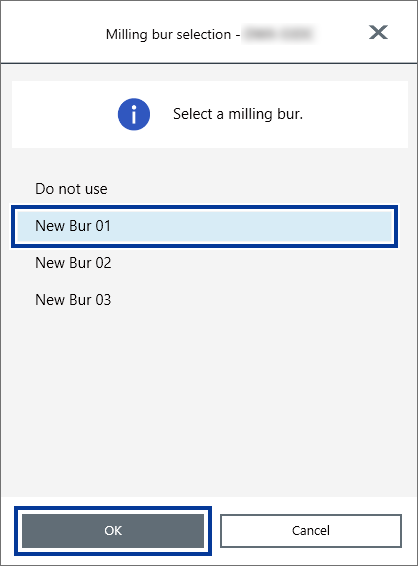 备注
备注要在不改变刀具种类的情况下长时间连续加工,请为多个刀库设置相同规格的刀具,为这些刀库设置同名刀具。
如果使用ITC(Intelligent Tool Control)功能,当使用中的刀具达到更换时间时,自动换用下一把刀具继续加工。
同名刀具最多可设置3把。
 。
。